Советы по настройке
Motorola
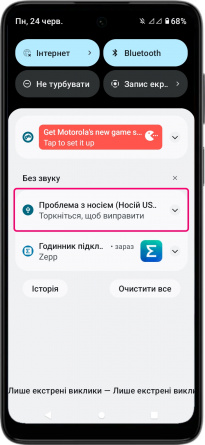
Форматування флешки у смартфоні
- Після під’єднання флешки до смартфону за допомогою OTG-кабелю, відкрийте меню сповіщень
- Десь внизу виберіть «Проблема з носієм»
- У відкритому повідомлені виберіть «Форматувати (Носій USB)»
- Дочекайтесь закінчення процесу
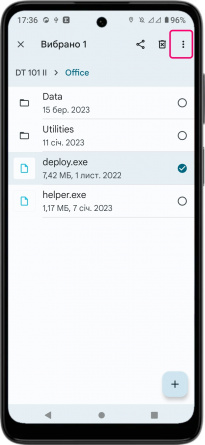
Видалення, переміщення і копіювання файлів з флешки
- Підключіть флешку до смартфону
- Відкрийте меню застосунків і виберіть «Файли»
- Виберіть у вкладці «Пристрої пам’яті» свою флешку
- Виберіть спочатку папку, а потім знайдіть потрібний файл
- Натисніть і утримуйте його
- При необхідності відмітьте й інші файли
- Зверху іконка у вигляді сміттєвого кошика, щоб видалити файли
- Справа зверху «⁞»
- В меню виберіть дію, наприклад «Скопіювати сюди:»
- Виберіть місце в пам’яті смартфона
- Виберіть «Скопіювати сюди»
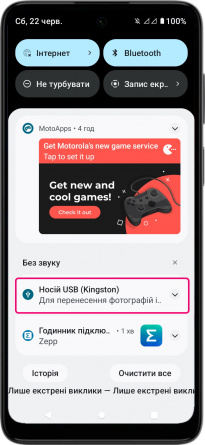
Підключення флешки
- Знайдіть чи придбайте перехідник – так званий «OTG-кабель», та підключіть його до роз’єму зарядки
- Вставте в інший кінець флешку
- Проведіть по екрану зверху вниз, щоб відкрити меню швидкого доступу
- Виберіть «Носій …»
- Виберіть за допомогою якого застосунку переглянути файли
- Тепер можна відкривати і редагувати (за необхідності) документи
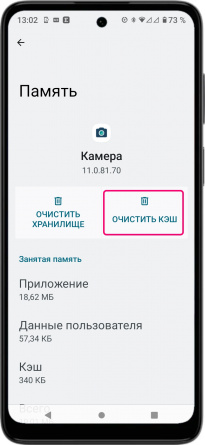
Как исправить проблему в работе камеры в смартфоне Motorola
- Попробуйте просто выключить, а затем включить смартфон.
- В меню «Настройки» -> «Приложения» -> «Показать все приложения» -> «Камера» перейдите к меню «Память» или «Хранилище и кэш» и выберите «Очистить кэш».
- Попробуйте обновить приложение «Камера» через магазин Google Play.
- Включите безопасный режим в смартфоне Motorola. Так Вы исключите возможное влияние на камеру сторонних приложений.
- Если в смартфоне используется внешняя карта памяти, извлеките ее и попробуйте снимать с использованием внутренней памяти.
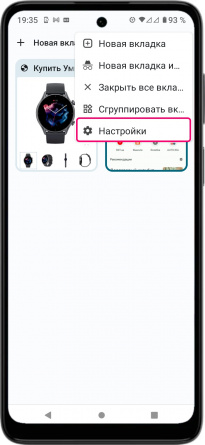
Как обновить Chrome в смартфоне Motorola
- Подключите смартфон к сети Интернет.
- Откройте браузер «Chrome».
- Справа вверху нажмите «⁞», а затем выберите «Настройки».
- Найдите пункт «Проверка безопасности».
- Нажмите «Обновления», а затем «Обновить».
- Теперь можно проверить обновление приложений.
*Процедуру обновления Chrome можно выполнить и через магазин Google Play.


